使用U盘安装Windows7系统教程(轻松学会使用U盘安装Windows7系统,无需光盘驱动)
在过去,安装Windows7系统通常需要使用光盘驱动。然而,现在很多新款电脑已经取消了内置光驱,因此使用U盘安装系统成为了更为普遍和便捷的选择。本文将向您介绍如何使用U盘来安装Windows7系统,无需使用光盘驱动。

准备一个U盘
在开始之前,您需要一个至少容量为4GB的U盘,并确保其内部没有重要的数据。请注意备份您U盘上的所有数据,因为在制作启动盘的过程中,U盘的所有数据将会被清空。
下载Windows7ISO文件
访问Microsoft官方网站并下载Windows7ISO文件。确保选择与您拥有的产品密钥对应的版本,例如家庭高级版、专业版等。
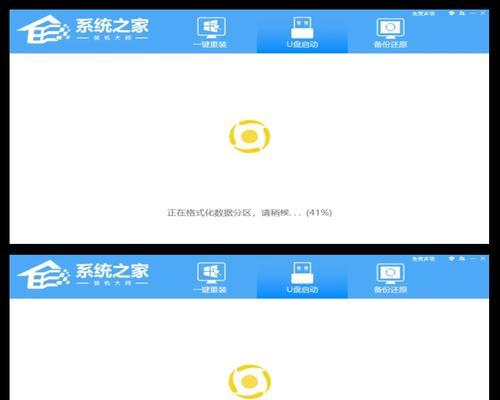
下载和安装Windows7USB/DVD下载工具
打开浏览器并搜索“Windows7USB/DVD下载工具”,然后从官方网站下载并安装该工具。这个工具将帮助我们将ISO文件写入U盘,使其成为可启动的Windows7安装盘。
插入U盘并打开Windows7USB/DVD下载工具
将U盘插入电脑的USB接口,并打开刚刚安装的Windows7USB/DVD下载工具。
选择ISO文件和U盘
在工具中,选择您之前下载的Windows7ISO文件和插入的U盘。请注意,在此过程中,U盘中的所有数据将被删除,请确保备份。
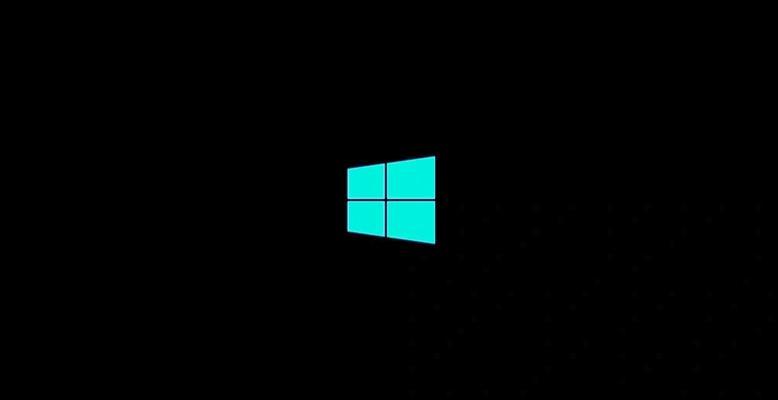
写入ISO文件到U盘
点击“USB设备”选项,并在下拉菜单中选择您插入的U盘。然后点击“开始复制”按钮,工具将开始将ISO文件写入U盘。
制作启动盘完成
等待一段时间,直到工具完成将ISO文件写入U盘。一旦完成,您就成功地制作了一个可用于安装Windows7系统的启动盘。
设置电脑从U盘启动
将制作好的U盘插入您想要安装Windows7系统的电脑,并重新启动电脑。在电脑开机过程中,按下指定的按键(通常是F12或DEL键)来进入引导菜单。
选择从U盘启动
在引导菜单中,使用方向键选择从U盘启动,然后按下回车键。这将使计算机从U盘而不是硬盘启动,以便安装Windows7系统。
按照安装向导进行操作
一旦计算机从U盘启动,您将看到Windows7安装界面。按照屏幕上的指示,选择语言、时区和键盘布局等选项。
选择安装类型
在安装界面中,您将被要求选择安装类型。如果您想保留原有数据,请选择“自定义”选项。如果您想清空硬盘并进行全新安装,请选择“快速”选项。
等待安装完成
根据您的选择,系统将开始进行安装,并自动重新启动电脑。请耐心等待安装过程完成,这可能需要一些时间。
设置用户名和密码
安装完成后,系统将要求您设置用户名和密码。请根据要求填写相关信息,并确保您记住这些登录凭证,以便日后登录系统。
更新系统和安装驱动程序
一旦进入Windows7桌面界面,立即连接到互联网并更新系统。同时,安装必要的驱动程序以确保电脑的正常工作。
享受Windows7系统
现在,您已经成功地使用U盘安装了Windows7系统!尽情享受Windows7带来的功能和便利吧!
通过使用U盘安装Windows7系统,我们可以轻松地绕过没有光驱的电脑。只需按照以上步骤,即可制作一个启动盘并安装系统。记住备份U盘上的数据,并确保选择正确的ISO文件版本。希望本文对您有所帮助,祝您成功安装Windows7系统!













